Diğer cihazlara bağlanabilen ve genellikle IP adresiyle karıştırılabilen her cihazda benzersiz bir şekilde bulunan MAC adresi nedir? MAC adresinin ne olduğunu, nasıl bulunacağını merak ettiğiniz soruları cevapladık ve bilmeniz gereken ayrıntıları açıkladık.
Teknoloji ve internet tüm dünyamızı kuşattığımızda son zamanlarda birçok yeni konsept hayatımıza girdi. IP adresi, Mac Adresi, Wi-Fi, Bluetooth, ethernet gibi bazı kavramlara aşina olsak da, bazıları hakkında hala soru işaretlerimiz var. MAC adres kavramı aynı zamanda zihnimizde soru işareti oluşturan kavramlardan biridir.
İyi, MAC adresi nedir? Sıklıkla IP adresiyle karıştırılsa da, MAC adresi benzersizdir ve diğer cihazlara bağlanabilen herhangi bir cihaz için benzersizdir. Mac Adresi Nasıl bulunacağı sorusunun cevabı, her cihazda değişen yöntemlerden oluşur. MAC adresinin ne olduğu, ne yaptığı ve nasıl bulunacağı gibi meraklı soruları cevapladık ve konu hakkında bilmeniz gereken ayrıntıları açıkladık.
MAC adresi nedir?
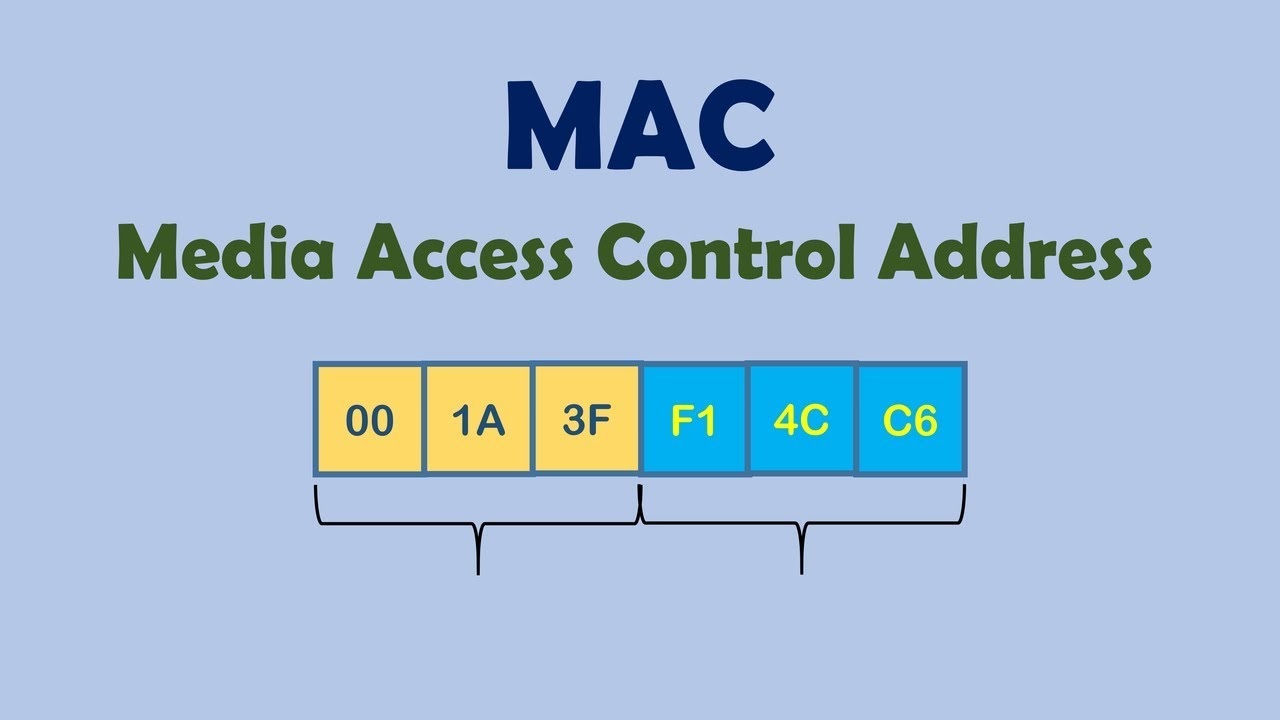
Medya Erişim Kontrol Adresi, yani MAC adresi, diğer cihazlara bağlanabilir her cihazda benzersiz Fiziksel adres veya donanım adresi de denir. IP adresi değişebilir, ancak MAC adresi benzersizdir ve değişmez.
MAC adresinin ilk 24 biti 48 bit, 6 sekizli, yani 3 sekizli, üretici, ikinci 24 bit, yani 3 sekizli, ekipman modeli, yıl, üretim yeri gibi bilgileri gösterir. IP adresi tüm kullanıcılar tarafından görülebilirken, cihazın MAC adresi yalnızca aynı ağa bağlı kullanıcılar tarafından görüntülenir.
MAC adreslerindeki her sekizli arasına “:” işareti eklenerek yazılır. Yerel ağ 02 olarak tanımlanan MAC adresleri ile, ethernet ve FDDI gibi Protokoller için tanımlanan MAC adresleri 01 ile başlar. Standart MAC adresleri aşağıdaki gibidir:
- 68: 7F: 74: F2: EA: 56
MAC adresi ne yapar?

Diğer cihazlara bağlanabilen her cihazda benzersiz MAC adresi genellikle; BLuetooth, Wi-Fi, ethernet, token ring, SCSI ve FDDI gibi protokollerin işlenmesi sırasında kullanılır. Bu, cihazınızın ethernet, Wi-Fi ve Bluetooth için ayrı MAC adresleri olabileceği anlamına gelir.
Aynı ağdaki cihazlar birbirini tanır, Yönlendiriciler gibi cihazlar doğru bağlantıları sağlamak MAC adresi gibi işlemlerde de kullanılır. Birbirlerinin MAC adresi bile, cihazlar yerel ağ üzerinden birbirleriyle bağlanabilir. Kısaca MAC adresi, aynı ağa bağlı aygıtların birbirleriyle iletişim kurmasına izin verir.
MAC adresi nasıl bulunur?
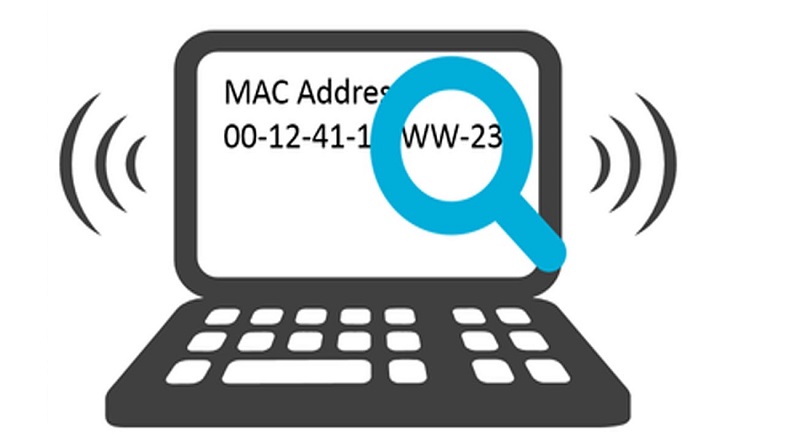
MAC adresi bulma özelliği her aygıta ve işletim sistemine göre değişebilir. Fakat her işlemi izleyebilirsiniz basit adımlar var. Bu adımlarla MAC adresinizi bulabilir ve belirli cihazlara erişim veya erişimin reddedilmesine izin verebilirsiniz.
Windows MAC adresi bulma:
- Aşama 1: Windows arama çubuğunu açın.
- Adım 2: cmd yazın ve arayın.
- Aşama 3: Komut İstemi sayfası açılacaktır.
- 4. Adım: ipconfig / tümü yazın ve Enter tuşuna basın.
- Adım 5: Fiziksel adres satırı MAC adresinizdir.
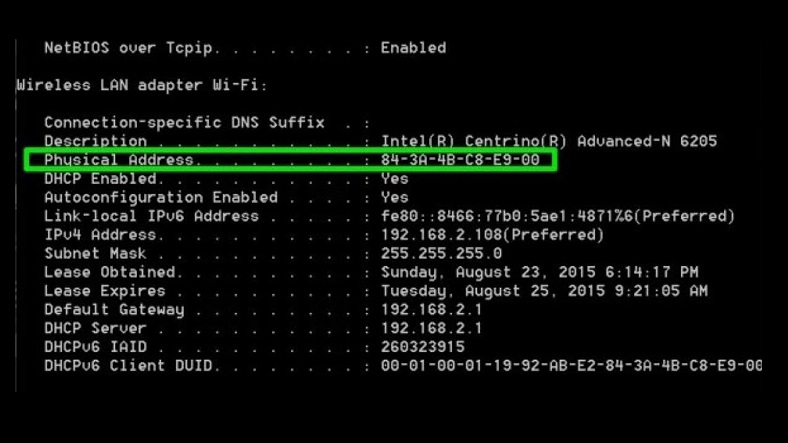
Bu ekranda birden fazla MAC adresi göreceksiniz. Bunun nedeni her ağ donanımının ayrı bir adresi var O değil. Bu adresler arasında Kablosuz bağlantı MAC adresini, farklı yerel ağ bağlantılarını ve Bluetooth bağlantısını görebilirsiniz.
MacOS MAC adresini bulun:
- Aşama 1: Apple logosuna tıklayın.
- Adım 2: Sistem Tercihleri Bölümü açın.
- Aşama 3: Ağ Menüyü açın.
- 4. Adım: ileri Bölümü açın.
- Adım 5: Açılan ekranda Kablosuz internet Tıklayın.
- Adım # 6: Burada MAC adresinizi göreceksiniz.
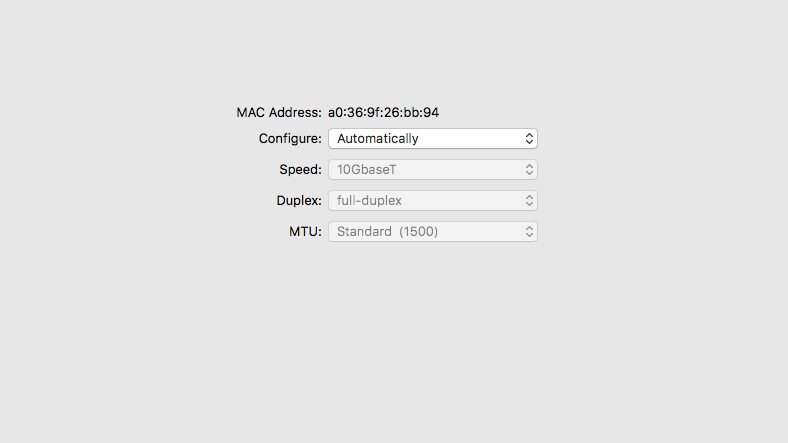
Adımlarda belirtilen bölüm ve menü adları, sahip olduğunuz macOS işletim sisteminin sürümünü temel alır. farklı olabilir ama benzer olacak. MAC adresinize ek olarak, sisteminiz hakkında IP adresi gibi farklı bilgilere de erişebilirsiniz.
Linux MAC adresi bulma:
- Aşama 1: terminal Sayfayı açın.
- Adım 2: fconfig yazın ve Enter tuşuna basın.
- Aşama 3: Burada MAC adresinizi göreceksiniz.
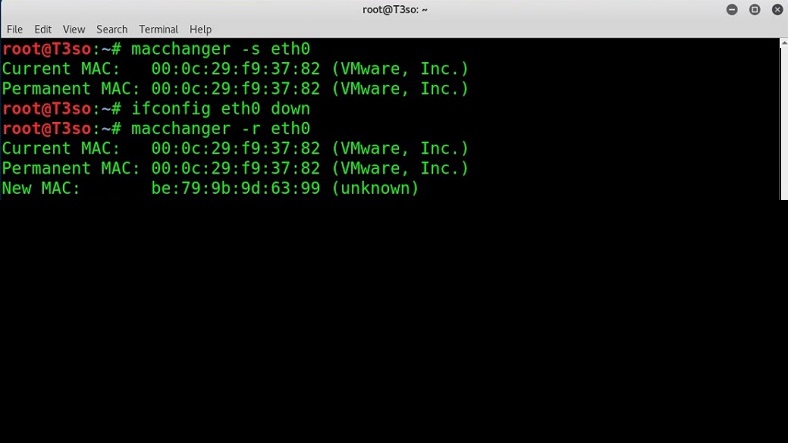
Linux Terminal ekranı, Windows’daki Komut İstemi ekranı gibidir. Buraya yazdığınız farklı komutlarla, sisteminiz hakkında ayrıntılı bilgi Görebilirsin. Fconfig komutunu yazdığınızda, MAC adresiniz ve IP adresiniz gibi bilgilere erişebilirsiniz.
İOS MAC adresini bulma:
- Aşama 1: Ayarlar Menüyü açın.
- Adım 2: Genel Bölümü açın.
- Aşama 3: hakkında Sayfayı açın.
- 4. Adım: Burada MAC adresinizi göreceksiniz.
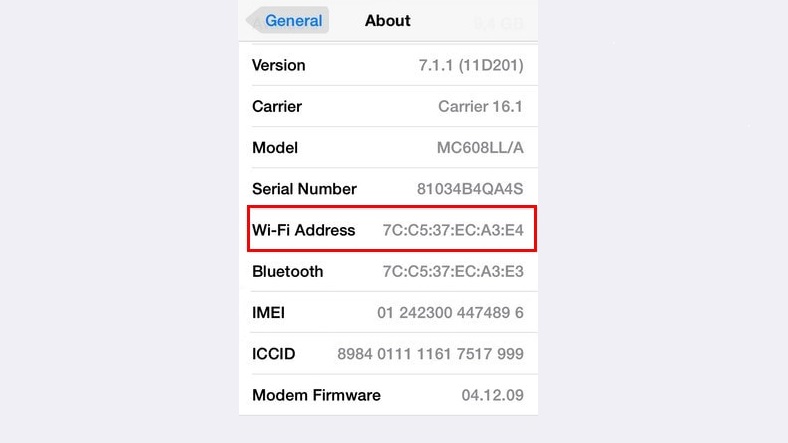
MAC adresi, telefon ve tablet gibi cihazlarda da bulunur. Yukarıdaki adımları izleyerek iOS işletim sistemim var iPhoneiPad MAC adresini cihazlarınızdaki gibi öğrenebilirsiniz. Wi-Fi bilgilerinizin ayrıntılarını bu sayfada da bulabilirsiniz.
Android MAC adresini bulma:
- Aşama 1: Ayarlar Menüyü açın.
- Adım 2: Telefon hakkında Bölümü açın.
- Aşama 3: Tüm özellikler Sayfayı açın.
- 4. Adım: durum Ekranı açın.
- Adım 5: Burada MAC adresinizi göreceksiniz.
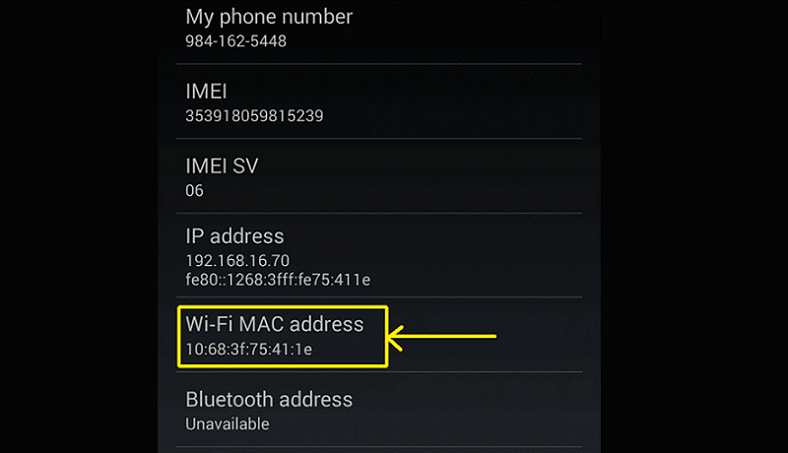
Android işletim sistemine sahip cihazlarda MAC adresi bulma, cihazın markası ve modeline göre değişebilir. Ancak yukarıdaki adımlarda menü ve bölüm adlarına benzer sayfalara ulaşarak cihazla ilgili tüm bilgilere ulaşabilirsiniz.
Sizin için MAC adresinin ne olduğu, ne yaptığı ve nasıl bulunacağı gibi soruları ve farklı cihazlarda yanıtladık MAC adresi bulma için Kullanabileceğiniz yöntemleri açıkladık. MAC adresi her zaman bilmeniz gereken bilgiler değildir, ancak özellikle aygıtlar arası bağlantı gibi sorunlar olduğunda bu adresi bilmek yararlıdır.
Dikkat: Sitemiz herkese açık bir platform olduğundan, çox fazla kişi paylaşım yapmaktadır. Sitenizden izinsiz paylaşım yapılması durumunda iletişim bölümünden bildirmeniz yeterlidir.
Kaynak: webtekno



